DTMにおいてアンプシミュレーターはギターサウンドを手軽に再現する必須ツールです。
実機のアンプが不要で、手軽に高品質な音作りができるため、多くのDTMユーザーに選ばれています。
ただし、無料版では機能が限定される場合があるため、目的に応じた選択が重要です。
当記事では、DTM用アンプシミュレーターの基本的な役割、無料版と有料版の違い、初心者におすすめの使い方について詳しく解説し、最適な選択と活用方法をご紹介します。
DTMアンプシミュレーターとは
アンプシミュレーターの基本的な役割
アンプシミュレーターは、ギターやベースの音を増幅し、特定のアンプやエフェクトの音色をデジタル環境で再現するためのツールです。本来、アンプを使用して出力する音を、ソフトウェアやプラグインを用いることで、実機を使わずに再現できます。これにより、アーティストやプロデューサーは、自宅やスタジオでリアルなアンプサウンドを手軽に扱うことが可能になります。さらに、音色のカスタマイズ性が高く、多くの種類のアンプモデルやエフェクトを使用して、多様なサウンドを作り上げることができるのが特徴です。特に、物理的なアンプやペダルエフェクトを用意できない場合や、予算やスペースの制約がある場合に非常に役立ちます。
DTMで使用される理由と利点
アンプシミュレーターがDTMで使用される最大の理由は、利便性とコストパフォーマンスの高さです。実際のアンプやエフェクト機器を使う場合、それらを用意する費用や設置場所、さらには録音環境の整備が必要です。一方で、アンプシミュレーターはソフトウェアとしてコンピュータにインストールするだけで、リアルなアンプ音を再現できるため、コストを抑えることが可能です。また、音の編集や加工が容易であるため、楽曲制作の過程で細かい調整を行う際にも大変便利です。さらに、ヘッドフォンを使用すれば、周囲に迷惑をかけることなく作業を進めることができます。このような理由から、アンプシミュレーターはプロのミュージシャンだけでなく、DTM初心者にも広く利用されています。
ギターサウンドを手軽に再現する仕組み
アンプシミュレーターは、デジタル技術を活用して、アンプやエフェクトペダルの音色特性を忠実に再現します。内部には、実際のアンプの動作をモデル化したアルゴリズムが組み込まれており、これにより、入力信号をリアルなギターアンプサウンドに変換します。ユーザーは、プラグインや専用ソフトウェアを介して、アンプタイプやキャビネット、さらにはエフェクトの種類を選択し、それらを組み合わせることで独自のサウンドを作り出せます。また、インターフェースを使ってギターを直接パソコンに接続することで、実際の演奏と同じ感覚で使用できます。特に、音量や音色の微調整が容易で、録音環境に左右されることなく高品質な音を再現できる点が魅力です。このように、アンプシミュレーターは、ギタリストにとって欠かせないツールとして広く普及しています。
DTMアンプシミュレーターの使い方
初心者におすすめの使い方
初心者がDTMアンプシミュレーターを活用する場合、基本的な操作に慣れることが大切です。まずは、無料のアンプシミュレータープラグインをインストールし、シンプルなアンプモデルを選択することから始めるとよいです。初心者向けの設定では、クリーントーンや軽い歪みのプリセットを活用することで、自然なサウンドが得られます。また、エフェクトの使用を最小限に抑えることで、操作に集中しやすくなります。さらに、ギターをオーディオインターフェースに接続し、正しい入力レベルを設定することが重要です。これにより、音の歪みやノイズを防ぎ、スムーズに練習や録音を進めることが可能になります。初心者の場合、慣れるまで一度に多くの設定を試すのではなく、基本操作を繰り返し行い、徐々に理解を深めることがポイントです。
DTMソフトでの設定手順
DTMソフトでアンプシミュレーターを設定する際には、いくつかのステップを順に行う必要があります。まず、アンプシミュレーターのプラグインをDTMソフトに正しくインストールします。プラグインが読み込まれたら、オーディオトラックを作成し、そのトラックにアンプシミュレーターを適用します。この際、ギターをオーディオインターフェースに接続し、正しい入力チャンネルを選択します。次に、アンプモデルを選び、音色をカスタマイズします。歪みの量、イコライザーの設定、リバーブなどのエフェクトを調整することで、好みのサウンドを作成できます。また、DTMソフトの設定で適切なバッファサイズを選ぶことも重要です。これにより、遅延を最小限に抑え、演奏時の違和感を軽減できます。最後に、音量レベルを確認し、クリッピングを防ぐための調整を行うことで、安定した音質で録音や演奏が可能になります。
高品質なサウンドを作るコツ
高品質なサウンドを作るためには、いくつかのポイントを押さえることが重要です。まず、ギターの弦の状態やピックアップの設定を適切に保つことで、クリアな入力音を確保します。その後、アンプシミュレーターで使用するアンプモデルやキャビネットシミュレーターを慎重に選ぶことが大切です。例えば、楽曲のジャンルに応じたアンプモデルを選択することで、サウンドの方向性が明確になります。また、イコライザーを活用して不要な周波数をカットすることで、音のバランスを整えます。さらに、適度なエフェクトを追加することで、空間的な広がりや奥行きを持たせることができますが、過度な使用は音を濁らせる原因となるため注意が必要です。最後に、マスタリング段階で全体の音圧やバランスを調整することで、プロフェッショナルな音質を実現することが可能です。細部にこだわりながら設定を進めることで、理想的なサウンドを追求できます。
DTMアンプシミュレーターの無料の選択肢
初心者向け無料ツールの紹介
初心者がDTMアンプシミュレーターを試す場合、無料ツールは手軽に始められる選択肢として最適です。代表的な無料ツールには「AmpliTube Custom Shop」や「Guitar Rig 6 Player」などがあります。これらのツールは、無料で基本的なアンプモデルやエフェクトを利用できるだけでなく、インターフェースもわかりやすく設計されています。また、「LePou Plugins」など、特定のアンプモデルに特化した無料プラグインも人気です。特に、シンプルな機能で操作が直感的なものを選ぶことで、初心者でも無理なくサウンドを作り上げることが可能です。これらのツールは軽量で動作が安定しており、PCやMacの性能に依存しにくいため、幅広い環境で活用することができます。無料で高品質なサウンドを得られる点は大きな魅力です。
無料版と有料版の違い
無料版と有料版には、機能やサウンドクオリティにおいていくつかの重要な違いがあります。無料版では、使用できるアンプモデルやエフェクトの種類が限られている場合が多く、プリセットの数やカスタマイズ性に制約があります。また、高度な録音機能やリアルなキャビネットシミュレーションが省略されていることも一般的です。一方、有料版では、多種多様なアンプモデルやエフェクトが利用でき、プロフェッショナルな音作りが可能です。また、有料版ではサウンドの精度が高く、演奏のニュアンスを細かく反映するよう設計されています。そのため、予算に余裕がある場合は、無料版を試してから有料版に移行するのが効果的です。無料版を活用しながら、有料版の購入を検討することで、自分に最適なツールを見つけることができます。
無料ツールを活用する際の注意点
無料ツールを使用する際には、いくつかのポイントを意識することで、より良い結果を得られます。まず、ダウンロード元が公式サイトであることを確認することが重要です。非公式のサイトからダウンロードした場合、ウイルスやマルウェアが含まれるリスクがあります。また、無料ツールは一部の機能に制限があるため、目的に合ったツールを選ぶことが大切です。さらに、PCのスペックによっては動作が重くなる可能性があるため、必要動作環境を事前に確認してください。無料ツールを試す際は、複数のツールを比較して、自分に最適なものを見つけると良いでしょう。適切に設定や調整を行うことで、無料ツールでも十分に高品質なサウンドを実現することが可能です。ただし、あまりに多くのプラグインを同時に使用すると、音質が劣化したり、処理が追いつかなくなる場合があるため注意が必要です。
アンプシミュレーターのプラグインで無料のものは?
人気の無料プラグイン一覧
無料で使用できるアンプシミュレータープラグインの中には、高品質で多機能なものが数多く存在します。「AmpliTube 5 Custom Shop」は、その代表的な例であり、無料版ながらも基本的なアンプモデルやエフェクトを備えています。「Guitar Rig 6 Player」も人気が高く、直感的な操作性と幅広いサウンドオプションが特徴です。「LePou Plugins」は、特定のアンプに特化したプラグインを提供しており、特にメタルやロック向けの音作りに適しています。また、「Ignite Amps」の「NadIR」は、キャビネットシミュレーターとして優れており、アンプサウンドの仕上げに役立ちます。これらのプラグインは、プロフェッショナルにも評価されており、初心者でもすぐに使用を開始できるため、多くのユーザーに支持されています。
無料プラグインのダウンロード方法
無料プラグインをダウンロードする際には、いくつかの手順を守る必要があります。まず、公式ウェブサイトや信頼できるプラグイン配布サイトにアクセスします。「AmpliTube」や「Guitar Rig」の場合、公式サイトから無料版をダウンロードできます。ウェブページにアクセスしたら、登録が必要な場合もあるため、正確な情報を入力してアカウントを作成してください。その後、プラグインのインストールファイルをダウンロードし、パソコンに保存します。ダウンロードしたファイルを解凍し、指示に従ってインストールを進めます。最後に、DAWソフトウェアでプラグインフォルダを再スキャンし、正しく認識されていることを確認します。公式サイトからダウンロードすることで、安全性を確保し、不正なソフトウェアによるトラブルを回避できます。
無料プラグインを使った具体例
無料プラグインを活用することで、実践的な音楽制作を行うことが可能です。例えば、「LePou Plugins」を使用して、ロック調のギターリフを録音する場合、アンプモデル「LE456」を選択し、ディストーションを適度に加えることでパワフルな音を作れます。また、「Guitar Rig 6 Player」を利用してクリーントーンを作る場合は、シンプルなアンプモデルとリバーブエフェクトを組み合わせることで、透明感のあるサウンドを実現できます。さらに、「Ignite Amps」のキャビネットシミュレーター「NadIR」を使用することで、アンプのサウンドを洗練させ、レコーディングの質を向上させることが可能です。これらのプラグインを組み合わせることで、多様なジャンルに対応するサウンドデザインができ、予算を抑えつつもプロフェッショナルな音楽制作を進められます。
アンプシミュレーターのソフトの使い方
ソフトインストールから基本設定まで
アンプシミュレーターソフトを使用するには、まず正しいインストール手順を実行することが必要です。公式サイトからソフトウェアをダウンロードし、パソコンの指示に従ってインストールを進めます。インストール完了後、ソフトウェアを起動し、初期設定を行います。初めて使用する場合、オーディオインターフェースを認識させる設定が重要です。設定画面で入力デバイスとしてオーディオインターフェースを選択し、適切なサンプルレートとバッファサイズを指定します。これにより、演奏時の遅延を最小限に抑えることができます。さらに、アンプモデルやエフェクトのプリセットを読み込み、必要に応じて音量や音色の微調整を行います。この基本設定を適切に行うことで、スムーズにソフトを使用できるようになります。
必須のアクセサリや周辺機器
アンプシミュレーターソフトを最大限に活用するためには、いくつかのアクセサリや周辺機器が必要です。まず、オーディオインターフェースは欠かせません。ギターやベースからのアナログ信号をデジタル信号に変換し、パソコンに取り込む役割を果たします。また、高品質なヘッドホンやモニタースピーカーを使用することで、ソフトから出力されるサウンドを正確に確認することが可能です。加えて、ギターケーブルやUSBケーブルも重要で、信号の損失を防ぐために耐久性の高い製品を選ぶことが推奨されます。MIDIコントローラーを使用することで、ソフト内のエフェクトや設定をリアルタイムで操作することができ、さらに利便性が向上します。これらの周辺機器を揃えることで、快適な音楽制作環境を整えることができます。
実践的な操作方法と活用法
アンプシミュレーターソフトを実践的に使用する際は、サウンドの目標を明確にすることが重要です。具体的には、使用するアンプモデルを選択し、楽曲のジャンルやスタイルに合わせた設定を行います。例えば、ロックでは歪みの強いアンプモデル、ジャズではクリーンなアンプモデルを選ぶと良い結果が得られます。エフェクトチェーンの設定も重要で、リバーブやディレイを適切に追加することで、音に深みや広がりを持たせることが可能です。さらに、イコライザーで特定の周波数帯域を調整し、音のバランスを整えることで、プロフェッショナルな仕上がりに近づけることができます。また、録音した音を他のトラックと組み合わせ、ミックスを行うことで、楽曲全体の完成度を高めることができます。このように、目的に応じた設定と操作を行うことで、アンプシミュレーターソフトを効果的に活用できます。
まとめ
DTMでアンプシミュレーターを活用することで、ギターサウンドを効率よく再現できます。
物理的なアンプやエフェクト機器を使用せず、高品質な音作りが可能で、コストやスペースの節約にもつながるため、多くのDTMユーザーに支持されています。
初心者は無料版から始めて操作に慣れ、有料版への移行を検討することで、より幅広い音作りを楽しむことができます。
コメント